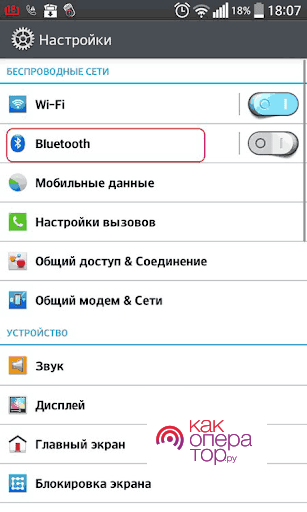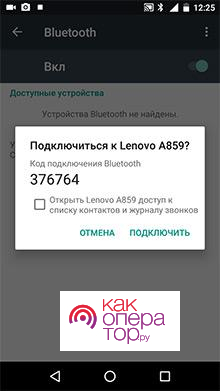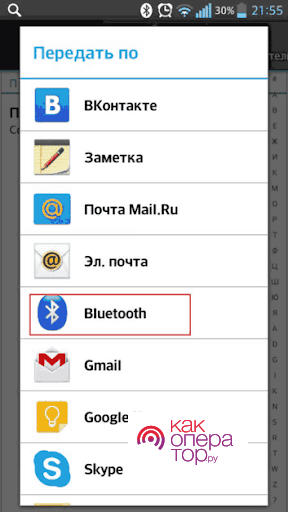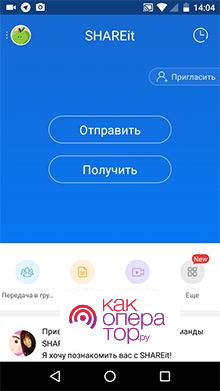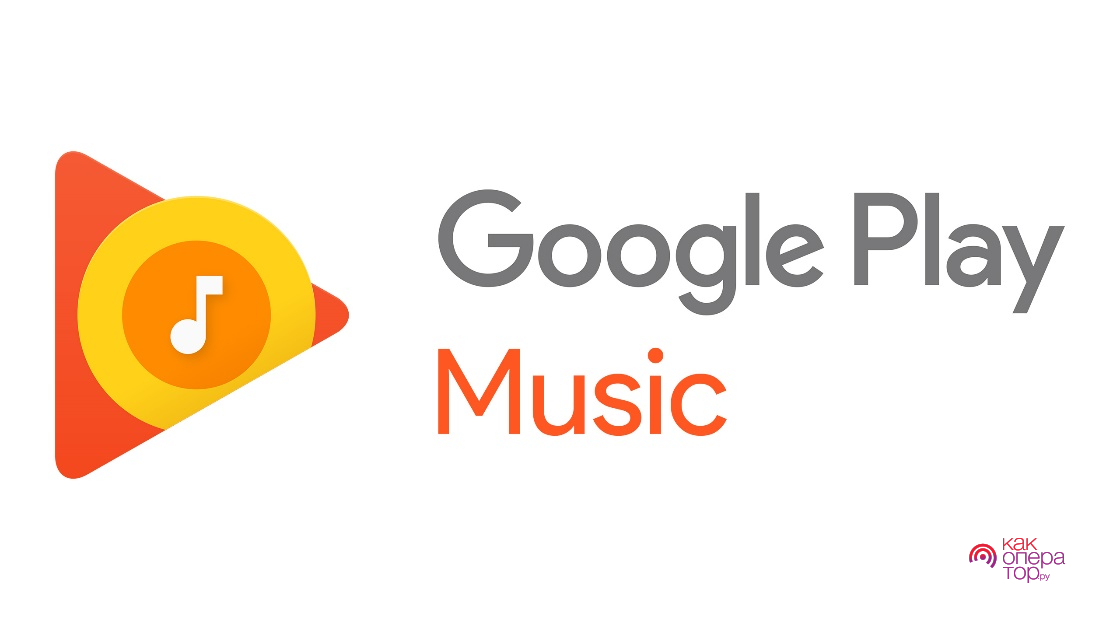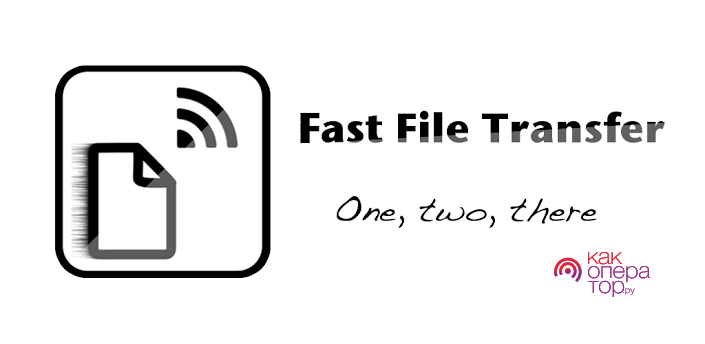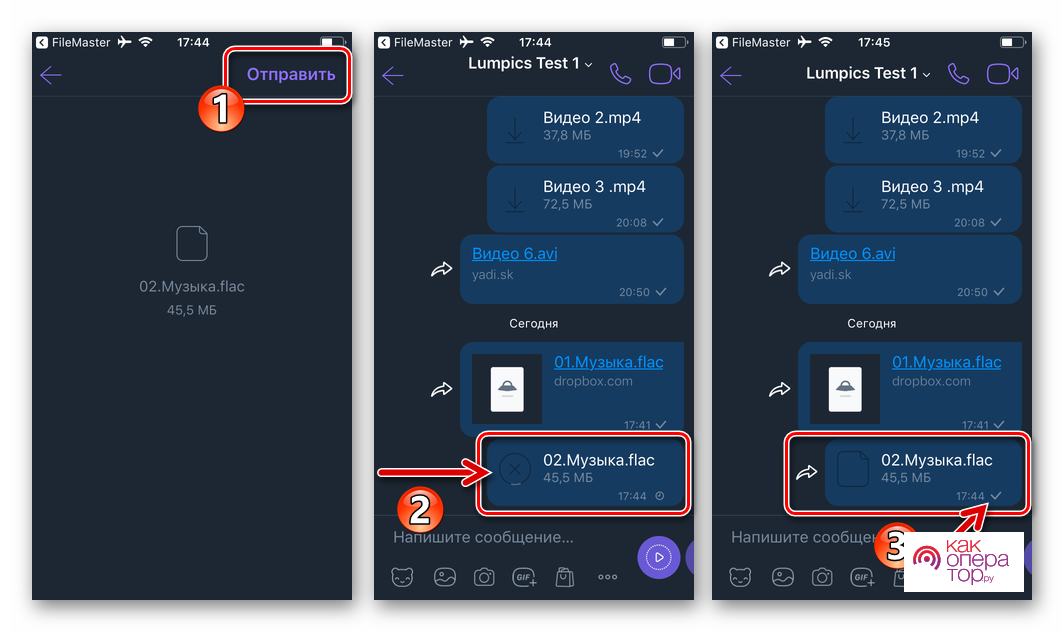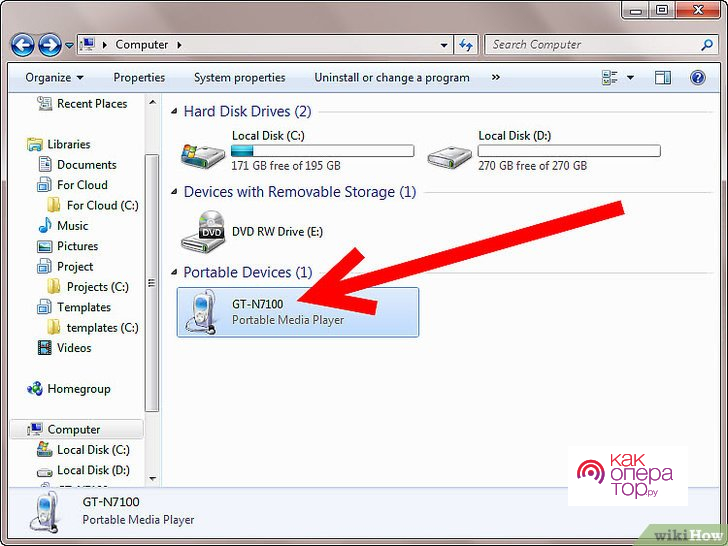Как перекинуть музыку с телефона на телефон. Все самые удобные способы.
- 1. Как перекинуть музыку с телефона на телефон по Bluetooth
- 2. Как перенести музыку с телефона на телефон с помощью приложений
- 3. Как передать музыку с помощью Google Play Music
- 4. С использованием NFC
- 5. Как подключить Андроид к Андроиду через Wi-Fi
- 6. Как передать музыку по ММС или в мессенджерах
- 7. Передать музыку через карту памяти
- 8. Передача музыки через ПК
1. Как перекинуть музыку с телефона на телефон по Bluetooth
В передачи музыки с одного мобильного устройства на другое нет ничего сложного. Однако, перед этим потребуется сопряжение двух андроид смартфонов. Делается это следующим образом:
- Сперва нужно активировать опцию блютуз. Для этого потребуется перейти в меню настроек мобильного устройства и открыть раздел «Беспроводные сети»;
- Из этого раздела потребуется перейти во вкладку под названием «Bluetooth» и активировать его;
- На следующем этапе потребуется включить модуль обнаружения телефона, или как его еще называют – «режим видимости», для того, чтобы остальные гаджеты смогли найти мобильное устройство пользователя;
- После этого нажать на кнопку «Поиск устройств», а в появившемся списке доступных приборов он должен выбрать тот, на который хочет отправить музыкальные файлы, и подключиться к нему.
После того как пользователь соединит два устройства между собой, он должен зайти в музыкальный проигрыватель и найти ту музыку, которую он хочет отправить на другой смартфон. Выбранные треки необходимо зажать пальцем на несколько секунд до тех пор, пока не появится меню. Используя его пользователю потребуется сделать следующие шаги:
- Сперва нужно выбрать вкладку с надписью «Обмен» (на некоторых устроствах это также можно сделать с помощью кнопки «Передача»);
- В открывшемся списке необходимо выбрать способ передачи при помощи модуля Bluetooth;
- Далее потребуется нажать на кнопку «Отправить». Появится список доступных устройств, среди которых следует выбрать необходимое;
- Для того чтобы передать музыку на телефон, нужно подтвердить это действие на втором устройстве, нажав на кнопку с надписью: «Принять». После этого начнется передача файлов.
2. Как перенести музыку с телефона на телефон с помощью приложений
Также можно перенести музыкальные файлы между устройствами при помощи специальных приложений. Для этого потребуется установка подобной утилиты на гаджет. Примеры программ:
- SHAREit;
- Xender.
Важно! Стоит отметить, что для успешной передачи музыки одного гаджета на другой очень важно устанавливать одинаковые утилиты на приборы.
Принцип передачи музыки на примере программы SHAREit:
- Как было указано выше, сперва потребуется установить программу из Play Market на устройствах. После следует зайти в приложение и выбрать себе имя, по которому его смогут находить остальные пользователи утилиты;
- На следующем этапе потребуется разрешить доступ утилите к файлам. Затем необходимо открыть вкладку «Отправить» и выбрать те файлы, которые нужно отправить на второе устройство;
- На втором гаджете нужно сделать все то же самое. Только вместо вкладки «Отправить» он должен перейти во вкладку «Получить»;
- На отправляющем телефоне в разделе поиска должен появиться значок и имя принимающего смартфона;
- Человек нажать на него и отправить музыку.
Стоит также отметить, что данный способ можно считать одним из самых быстрых, так как в нем используется модуль WI-FI.
3. Как передать музыку с помощью Google Play Music
Перед тем как использовать представленный способ, нужно установить на свой телефон соответствующее приложение. Кроме этого, потребуется также привязать аккаунт пользователя в Google к программе.
На втором устройстве, с которого будет производиться передача музыкальных данных, устанавливают программу под названием «Менеджер загрузок Google Play Music». В данном случае также потребуется привязка аккаунта в сервисе Google. Затем необходимо проделать следующие действия:
- Запустить менеджер загрузок в смартфоне и выбрать необходимый файл, который он после перенесет в приложение;
- На следующем этапе необходимо нажать на кнопку «Загрузить». А после того, как все файлы будут загружены, можно закрыть менеджер загрузок;
- Затем необходимо открыть в телефоне программу Google Play Music, перейти в ее настройки и убрать галочку рядом с надписью: «Только скачанные файлы».
Стоит отметить, что в данном случае можно прослушивать музыку в любое время, даже не имея подключения к сети интернет.
4. С использованием NFC
Сразу стоит отметить, что передача с использованием NFC в разы медленнее, чем передача при помощи модуля Bluetooth. В связи с этим представленный способ чаще всего используется для передачи заметок, контактов или ссылок.
Перед тем как приступить к передаче данных, следует активировать NFC на двух телефонах. Это делается следующим образом:
- Для начала нужно открыть меню настроек и зайти в раздел под названием «Беспроводные подключения»;
- Затем нужно нажать на кнопку «Далее» и перейти во вкладку «Еще»;
- В этом разделе активируют опцию NFC, переключив в активное состояние соответствующую строку;
- После того как пользовать активирует необходимую опцию на двух гаджетах, он может выходить на рабочий стол прибора;
- Теперь необходимо зайти в программу, из которой будет передаваться музыка, и открыть файл для передачи. Кроме этого, очень важно постараться как можно ближе расположить друг к другу устройства;
- Затем на экране устройства должно появиться уведомление с надписью: «Коснитесь, чтобы передать данные». Тут надо лишь смахнуть его вверх, после чего на втором гаджете появиться уведомление с подтверждением этого действия;
- Нажать на кнопку «Да», после чего начнется передача файла.
5. Как подключить Андроид к Андроиду через Wi-Fi
Для подключения двух устройств беспроводным способом потребуется подключение к Wi-Fi, а также специальная программа, например, Fast File Transfer, которую нужно заранее установить на гаджет. После запуска программы алгоритм следующий:
- Ввести имя своего Wi-Fi подключения, а также задать личный пароль для обеспечения безопасности передаваемых данных;
- Затем пользователь должен открыть менеджер файлов и найти там нужный файл музыки, который нужно удерживать несколько секунд до тех пор, пока не появится новое меню;
- Затем нужно нажать на кнопку «Передать» и выбрать путем передачи описанную программу.
На принимающем телефоне включить опцию Wi-FI и также установить представленную программу. Затем он должен открыть поиск доступных сетей и выбрать ту, которую он ранее указал. Для синхронизации устройств ввести пароль от сети.
После этого в нижней части экрана появится адрес, который копируют в адресную строку браузера. А после выполнения этих шагов начнется передача музыки в автоматическом режиме.
6. Как передать музыку по ММС или в мессенджерах
Важно! Данный способ отличается от всех выше представленных тем, что пользователь сможет отправлять только те файлы, которые имеют вес до 1 МБ.
Делается это следующим образом:
- Открыть приложение для СМС и выбрать того абонента, которому он хочет отправить музыку;
- После этого потребуется нажать на кнопку «Создать сообщение», а также в открывшемся окне нажать на кнопку «Добавить» и выбрать строку «Мелодию» (в некоторых устройствах это также может быть «Аудио»);
- Затем система автоматически перенаправит пользователя в диспетчер задач, в котором он должен будет выбрать те треки, которые он хочет отправить;
- Теперь потребуется нажать на кнопку «Отправить» и дождаться загрузки выбранных файлов. После этого необходимо еще раз нажать на кнопку «Отравить».
7. Передать музыку через карту памяти
Делается это следующим образом:
- Сперва зайти в диспетчер задач и зажать необходимый файл с музыкой до появления меню;
- Затем потребуется нажать на кнопку «Скопировать» или «Перенести» в специальное место на съемном хранилище;
- На этом этапе отключить телефон и извлечь из него карту памяти, которую затем необходимо вставить в другое устройство;
- После этого на втором гаджете потребуется зайти в программу «Диспетчер файлов», где из папки, в которую ранее переносилась музыка, он может перенести файлы в хранилище телефона.
https://www.youtube.com/watch?v=VNHp4uyl18A&feature=emb_title
8. Передача музыки через ПК
Самый простой способ — это передача музыки при помощи USB кабеля. Для этого подключить его к персональному компьютеру и к мобильному устройству. На экране персонального компьютера появится доступные способы подключений, среди которых необходимо выбрать строку «Передача данных». После этого телефон пользователя будет обнаружен персональным компьютером как запоминающее устройство.
Теперь открыть папку с музыкой на персональном компьютере и скопировать необходимые для передачи файлы. Затем нужно открыть папку с хранилищем мобильного устройства и вставить туда скопированные файлы.